- Telegram
- Viber
- ВКонтакте
- Скопировать ссылку
Как включить энергосбережение и экономию памяти в Google Chrome
О прожорливости браузера Google Chrome не пошутил только ленивый. Теперь же шутить на эту тему нет смысла и если вас что-то не устраивает в работе обозревателя, вы можете просто откорректировать его настройки. Сегодня рассказываем, как это сделать и на что стоит обратить внимание.
Режим экономии оперативной памяти
Для начала, вписываем chrome://flags в адресную строку браузера и переходим на страницу с экспериментальными функциями. Воспользовавшись поиском, находим функцию “Enabled the high efficiency mode feature in the settings” и в выпадающем окне выбираем режим Enabled. Если вам хочется больше контроля над работой своего браузера, обратите внимание на более гибкие варианты настройки памяти: место может освобождаться с частотой от 5 секунд до 1 часа.
Стоит понимать, что для высвобождения дополнительных ресурсов вам придется чем-то жертвовать. В данном случае, браузер будет экономить на неактивных страницах, так что они будут перезапущены при следующем обращении к ним. Для сохранения настроек вам нужно будет перезапустить Chrome, после чего очистка памяти будет доступна из настроек.
Кроме того, вы можете создать “белый список” из сайтов, которые вообще не будут выгружаться из памяти. Для этого переходим в Настройки — Производительность и в разделе “Экономия памяти” находим кнопку “Добавить”. Далее нужно только вписать адреса интересующих вас ресурсов.
Режим энергосбережения
Вторая из рассматриваемых нами функций называется “Enable the battery saver mode feature in the settings”. Чтобы найти ее, вновь воспользуемся поиском, после чего выбираем Enabled в списке.
Как и в случае с первой опцией, для сохранения изменений потребуется перезагрузка браузера. После этого в разделе “Производительность” вы сможете настроить сценарий, при котором браузер будет переходить в режим энергосбережения: всегда, когда ваш ноутбук работает от аккумулятора или же когда заряд батареи составляет 20% и менее.
Кому доступно
Описанные сами функции сейчас носят экспериментальный характер и доступны пользователям настольного Chrome версии 108. После тестирования они, скорее всего, попадут в стабильную версию браузера.
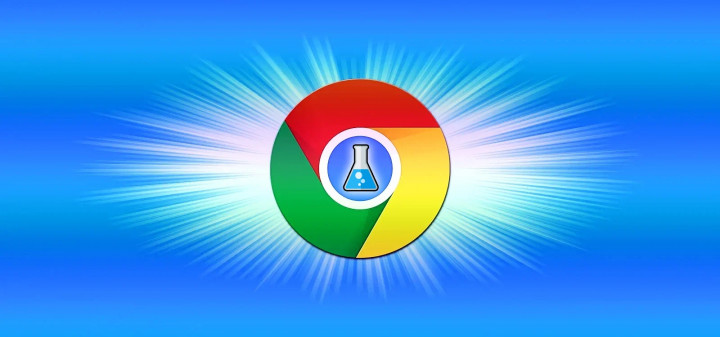
На этом закончим. На ПК, работающих от электросети и производительных устройствах эти опции вряд ли будут востребованы, а вот владельцам ноутбуков начального и среднего уровня они могут пригодится. Пишите в комментариях, что думаете о новых экспериментальных функциях Chrome а больше статей и новостей ищите в нашем Telegram-канале PDALIFE Official.

Комментарии
Чтобы оставлять комментарии,
пожалуйста авторизуйтесь.
Удобно, я применил данный лайфхак и телефон перестал разряжаться, я пошел дальше и повторил манипуляцию, телефон стал заряжаться, хоть и медленно, а количество ядер увеличилось в два раза.❤️